利用bat批处理一键启动多个软件
一、前提条件
首先要配置好环境变量,环境变量的教程请看【Windows 【Win+R】组合键快速打开应用】 这个教程。
如果懒得看那长篇大论,在这里就简单介绍一下配置环境变量。
1、新建一个文件夹,复制文件夹的绝对路径。
2、右击我的电脑-属性-高级系统设置-高级-环境变量
3、编辑Path变量,将第1步新建的文件夹的绝对路径粘贴到最后。
注意:如果点编辑之后弹出这样的框,请在变量值尾部插入 英文状态下的分号(;)加上文件夹绝对路径
如:;C:\abc
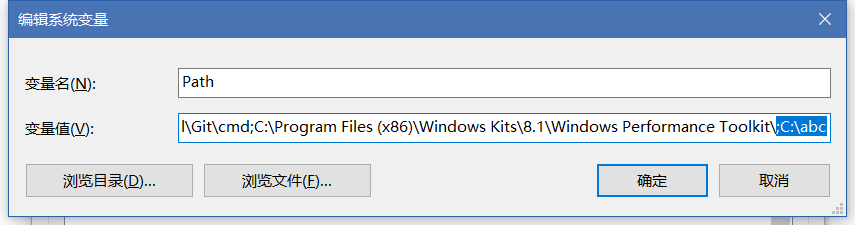
保存退出。
4、将应用的快捷方式复制到前面新建的文件夹。
5、按个人喜好重命名一下,比如微信,快捷方式重命名为:wx。把QQ快捷方式命名为:qq
6、快捷键组合win+R 。输入wx回车测试,如果微信应用程序被打开了。就表示成功了。
二、脚本编写
1、环境变量配置好之后,我们开始写脚本,桌面上新建一个文本文档,记事本打开编辑。
先来一个最简单的版本
start wx
start qq
没错,这是打开两个应用的命令,一行代码搞定一个应用程序。
执行上面的两行命令,黑框一闪而过,然后....qq和微信随之打开。
2、想要打开更多应用,在文件末尾换行并输入命令即可
start wx
start qq
start application
start:告诉系统你想打开应用
application:就是你想要打开的应用,application必须是系统能够识别到的路径,这里直接写wx,是因为前面配置了环境变量,所以系统能够知道wx是什么东东
3、稍微完善一下,可以根据自己的需求修改
@echo off
:: 启动微信,然后等待1秒
echo 正在启动微信...
start wx
echo 启动成功!
choice /t 1 /d y /n >nul
:: 启动QQ,然后等待1秒
echo 正在启动QQ...
start qq
echo 启动成功!
choice /t 1 /d y /n >nul
:: 输出完成信息
echo 所有应用启动完成。
:: 等待用户按任意键退出
pause
稍微解释一下
@echo off 第一行照搬
两个冒号(::)是注释,执行过程中系统会自动忽略双冒号后面的内容
echo开头的是输出后面的内容到黑框框
start就不用说了
choice 设置一个等待时间,因为同时启动两个应用可能会卡死,让它缓口气吧,如果还是卡的话可以设置大一些,/t 后面的1 就是时间,改它就行
pause 让用户按任意键继续,按完按键之后会继续执行,后面没有代码了,所以自己退出。可以去掉,就直接关闭黑框框了
4、修改好之后,保存关闭文本文档。重命名,名字随意,后缀改为 .bat 。
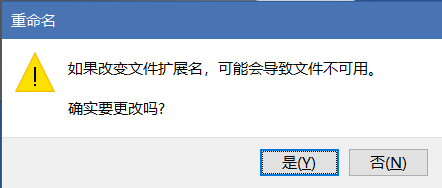

如果修改后缀名之后图标没有任何变化,证明你有没有修改成功,需要设置显示文件扩展名
5、win10设置显示文件扩展名方法:
打开我的电脑——查看,勾选上 文件扩展名。

修改后缀名为.bat 即可
其他执行百度:显示文件扩展名
6、最后,双击上班.bat 文件。你需要的应用就哗啦啦的启动了。
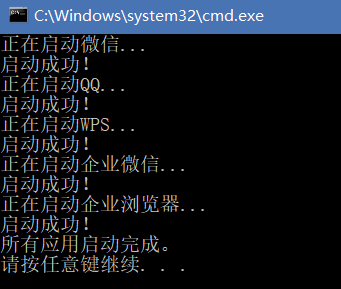
7、其他玩法
脚本可以自行很多批处理任务,可以自己研究一下windows的批处理
